TTEP.CN > 故障 >
WIN10系统自动更新安装失败怎么办 win10电脑总是更新失败解决方
WIN10系统自动更新安装失败怎么办 win10电脑总是更新失败解决方法。我们在使用电脑的时候,总是会遇到很多的电脑难题。当我们在遇到了Win10系统在更新失败的时候,我们应该怎么办呢?一起来看看吧。
在此之前,我们需要准备个Windows 10安装盘。
用U盘启动后,进入恢复环境后,先选择“修复计算机”,之后逐级进入“疑难解答-高级选项”,找到“命令提示符”,OK,开始吧!

打开“命令提示符”后,会提示让大家输入密码,输入当前Windows 10登录账号的密码(不是PIN码,是账号密码)。
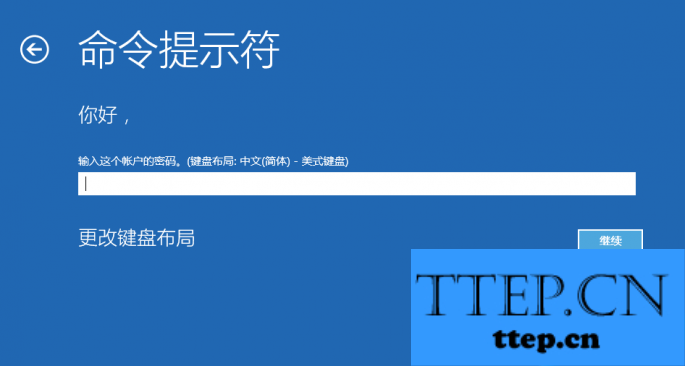
在命令提示符中输入“bcdedit”(不含引号, 下同),找到名为“resumeobject”的选项,记录下后面的一长串字符(即GUID)。
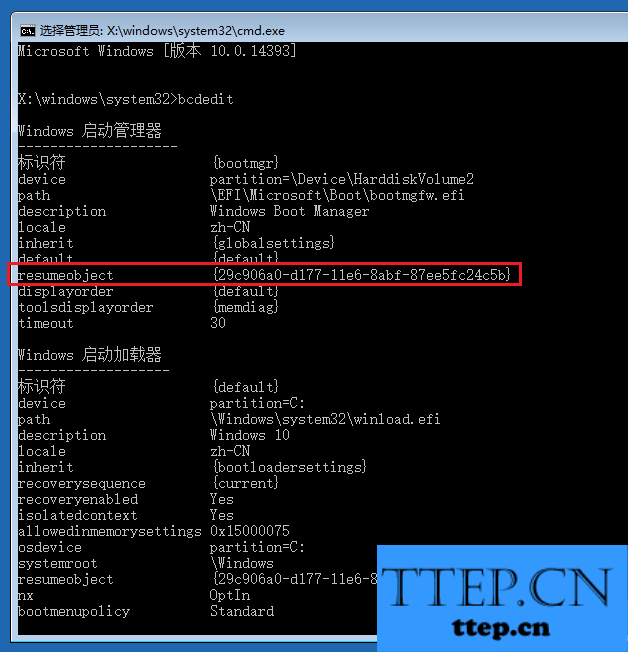
接着输入“bcdedit /set {GUID} recoveryenabled No”后回车运行,目的是禁用Windows的自启修复功能,其中{GUID}就是上面resumeobjec选项显得的一长串字符,可以直接复制,每台电脑GUID都不一样,所以小编就用这样的方式标注了!
最后只要再输入“sfc /scannow”开始系统文件扫描、验证并修复就行了,这个过程稍微有点长,把电脑丢在一边做点别的吧!
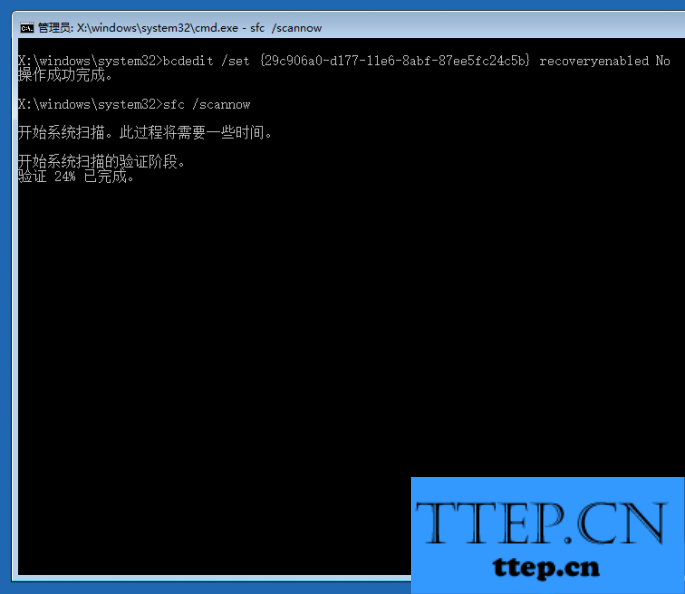
全部完成后,重启电脑再用Windows Update打个补丁试试,肯定完美的!
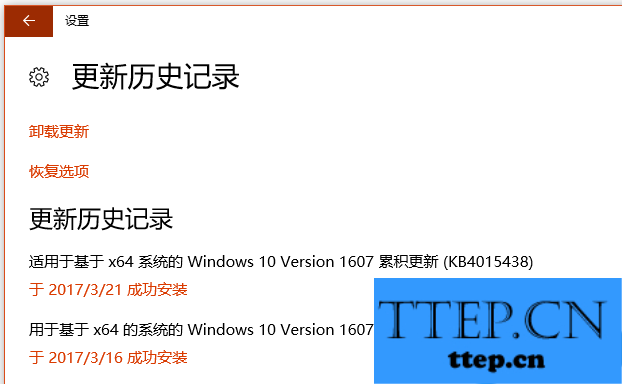
对于我们在遇到了这样的电脑难题的时候,我们就可以利用到上面给你们介绍的解决方法进行处理,希望能够对你们有所帮助。
在此之前,我们需要准备个Windows 10安装盘。
用U盘启动后,进入恢复环境后,先选择“修复计算机”,之后逐级进入“疑难解答-高级选项”,找到“命令提示符”,OK,开始吧!

打开“命令提示符”后,会提示让大家输入密码,输入当前Windows 10登录账号的密码(不是PIN码,是账号密码)。
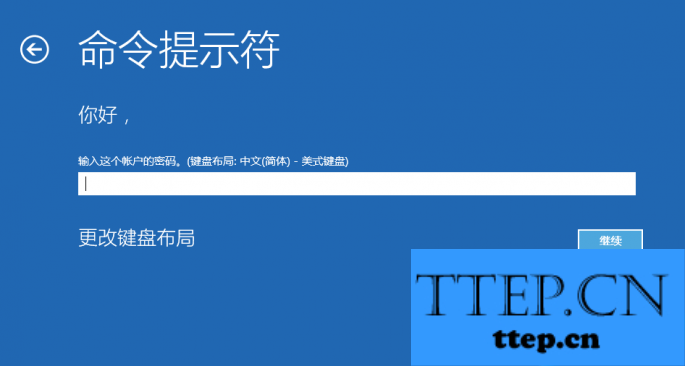
在命令提示符中输入“bcdedit”(不含引号, 下同),找到名为“resumeobject”的选项,记录下后面的一长串字符(即GUID)。
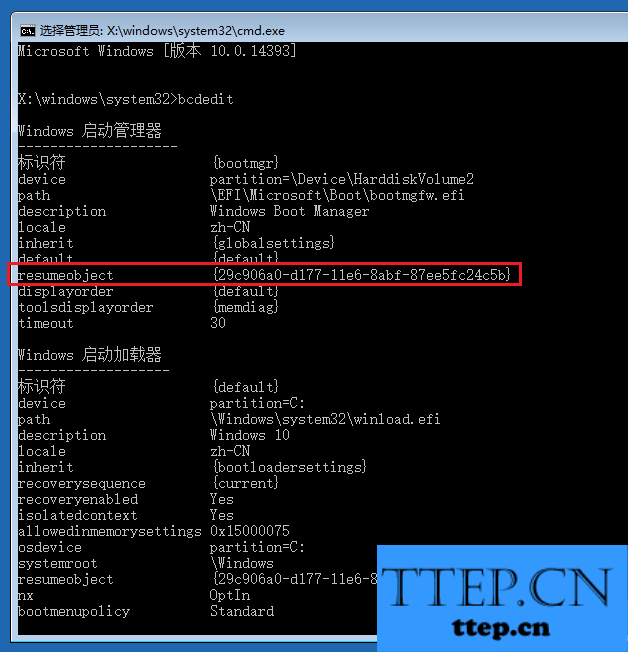
接着输入“bcdedit /set {GUID} recoveryenabled No”后回车运行,目的是禁用Windows的自启修复功能,其中{GUID}就是上面resumeobjec选项显得的一长串字符,可以直接复制,每台电脑GUID都不一样,所以小编就用这样的方式标注了!
最后只要再输入“sfc /scannow”开始系统文件扫描、验证并修复就行了,这个过程稍微有点长,把电脑丢在一边做点别的吧!
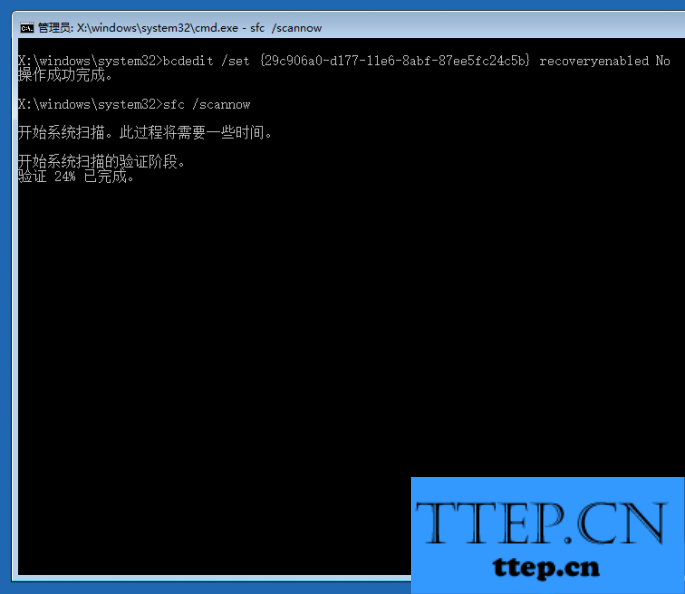
全部完成后,重启电脑再用Windows Update打个补丁试试,肯定完美的!
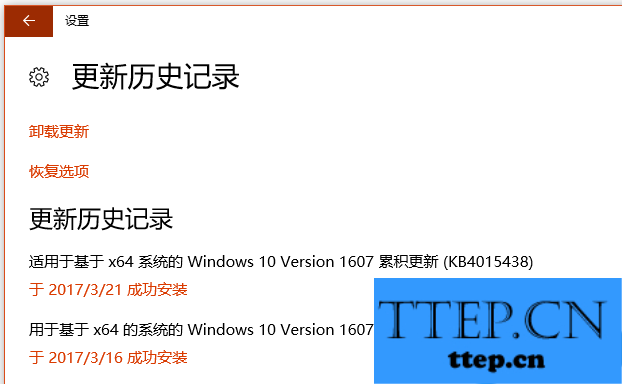
对于我们在遇到了这样的电脑难题的时候,我们就可以利用到上面给你们介绍的解决方法进行处理,希望能够对你们有所帮助。
- 上一篇:win7系统玩英雄联盟lol总是蓝屏怎么回事 电脑玩LOL总是蓝屏为什
- 下一篇:没有了
- 最近发表
- 赞助商链接
